Почему не может работать клавиатура на ноутбуке: подбор и сравнение вкладов, кредитов, кредитных карт, автострахование, калькулятор ОСАГО и каско, рейтинг страховых компаний
Содержание
Не работает клавиатура на ноутбуке: причины и способы устранения поломки
Главная » ПК и Ноутбуки
На чтение 4 мин
Клавиатура – это главный инструмент, с помощью которого вы взаимодействуете с ОС. Поэтому ее поломка серьезная неприятность, требующая решения. Рассмотрим все варианты, из-за которых не работает клавиатура на ноутбуке.
Содержание
Не работает клавиатура на ноутбуке – аппаратный сбой
Это одна из самых частых неисправностей. Дело в том, что сама по себе клавиатура ноута требует аккуратного обращения и может легко выйти из строя при:
- Загрязнениях (пыль и грязь попадает внутрь, ухудшая ее работу). В этом случае стоит снять клавиши и удалить весь мусор с помощью маленькой щетки и ластика.

- Попадании жидкости. Самое главное сразу же отключить ноутбук, вынуть батарею и перевернуть устройство таким образом, чтобы вся жидкость вытекла обратно. После стоит разобрать его и положить сушиться в теплое место. Но помните, что попадание жидкости в ноут практически фатально, так что есть большая вероятность, что вам придется менять клавиатуру полностью.
- Повреждениях шлейфа. Нужно разобрать аппарат и проверить контакты шлейфа на наличие окислений. Если таковые имеются аккуратно удалить их ватной палочкой, смоченной в спирте.
- Механических ударах. Это может привести к тому, что на клавиатуре ноутбука не работают некоторые кнопки. Как правило, при таких поломках помогает только ее замена.
Внимание! Если ваше устройство на гарантии, не занимайтесь самостоятельным ремонтом. Лучше отнесите девайс в сервис- центр, где им займутся специалисты.
Перестала работать клавиатура на ноутбуке из-за повреждения драйверов
Если не работают кнопки на клавиатуре ноутбука, проблема может быть в программной части.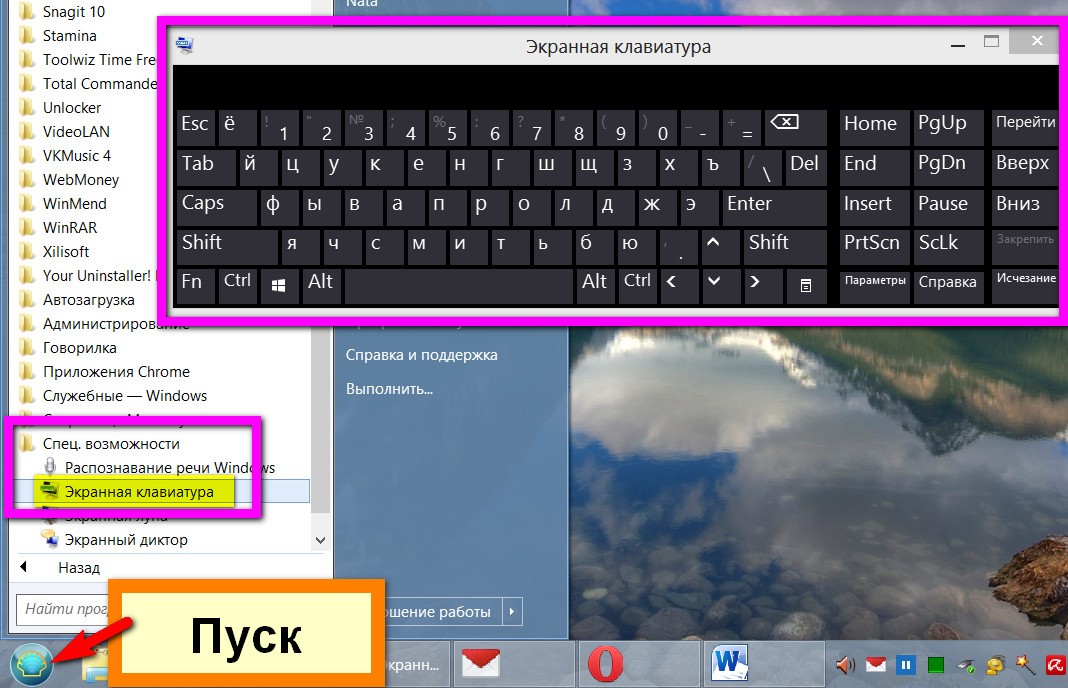 Самая частая – это сбой в работе драйверов. Чтобы ее решить, драйвер нужно либо обновить, либо установить заново.
Самая частая – это сбой в работе драйверов. Чтобы ее решить, драйвер нужно либо обновить, либо установить заново.
Для справки! Драйвера – это программы, помогающие ПК взаимодействовать с другими комплектующими (мышь, клавиатура и др.).
Для обновления зайдите в «Мой компьютер» — «Оборудование» — «Диспетчер устройств» — «Клавиатуры». Затем из выпадающего списка щелкните правой кнопкой мыши и выберите «Свойства» — «Драйвер» — «Обновить». Однако помните, что это возможно только если драйвер в принципе установлен. Если же вы видите только вопросительный значок желтого цвета, значит он удален. В таком случае его нужно установить снова.
Для переустановки драйвера посмотрите модель ноутбука и по ней найдите соответствующий драйвер. Его установка не должна вызвать трудностей (она происходит с помощью инсталлятора). После проведенных манипуляций перезагрузите ваш аппарат.
Совет! Скачивайте драйвера только из официальных источников, в противном случае вы можете вместо нужной программы нарваться на троян, рекламное ПО или же поврежденный файл.
Настройка BIOS для восстановления работы клавиатуры
В случае, когда перестала работать клавиатура на ноутбуке, возможно виновата простая неаккуратность, в частности неправильная настройка BIOS. В этом случае самый проверенный вариант это вернуть его к заводским настройкам. Сделать это можно двумя путями:
- Зайти в БИОС с помощью кнопки F2, F10 или Delete (какую именно нажимать, вам подскажет соответствующая надпись при старте системы). Выбрать пункт меню «Exit», затем «Load setup Defaults» и нажать «Ентер».
- Если она неактивна даже при старте системы, значит нужно просто разобрать устройство и вытащить маленькую батарейку с материнской платы ноутбука (не забудьте удалить также основную батарею).
Перестала работать клавиатура на ноутбуке из-за вирусов
Ответ на вопрос: почему не работает клавиатура на ноутбуке, может быть простой – вирусы. Это самая вероятная причина, если у вас нет антивирусника и отключено автоматическое обновление.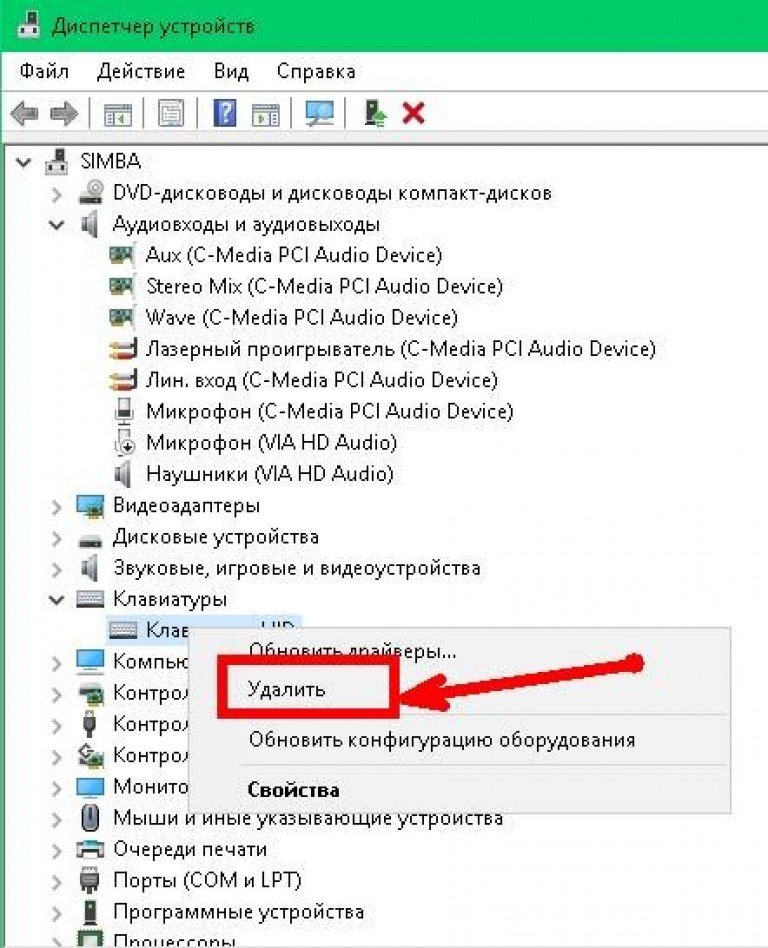 Подцепить вредоносную программу можно где угодно, начиная от простого открытия сайтов и заканчивая установкой программ из подозрительных источников. Как правило, чаще всего не работает клавиатура на ноутбуке Windows, ведь та же Linux вирусным атакам не подвержена.
Подцепить вредоносную программу можно где угодно, начиная от простого открытия сайтов и заканчивая установкой программ из подозрительных источников. Как правило, чаще всего не работает клавиатура на ноутбуке Windows, ведь та же Linux вирусным атакам не подвержена.
Чтобы проверить и удалить вирус нужно:
- Установить антивирусник (только с официального сайта, если не хотите платить за лицензию, можете выбрать бесплатную программу, например, Avast).
- Провести сканирование.
- Удалить найденные угрозы.
К сожалению, не всегда удаления вредоносного ПО достаточно. Возможно, необходимо дополнительно устранять повреждения, нанесенные им, а именно установкой новых драйверов.
Клавиатура ноутбука не работает, что делать, когда нет времени на ремонт? Есть две альтернативы. Вы можете купить USB клаву и работать на ней (каких-либо дополнительных драйверов на нее обычно не требуется), либо же воспользоваться экранной. В новых Windows виртуальная клавиатура уже доступна, для более ранних версий ОС вам придется скачать ее из интернета.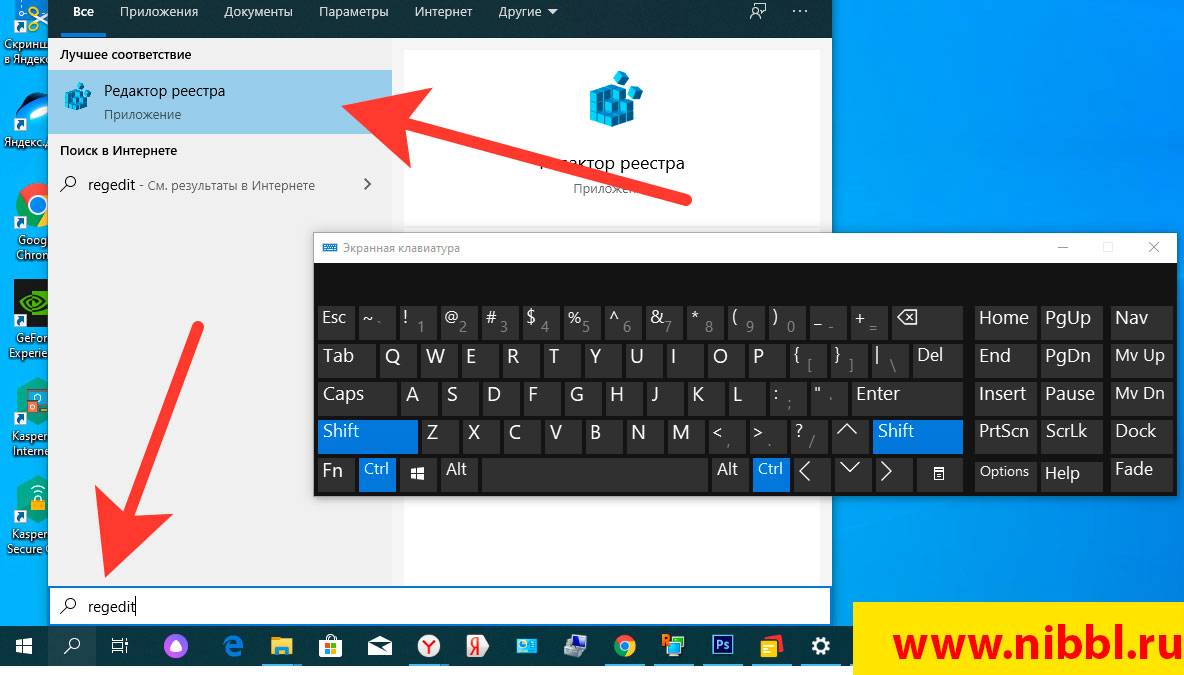
Какой бы способ вы не избрали помните, что это лишь временная мера и лучше все-таки вернуть работоспособность родной клавиатуры.
Моя клавиатура не работает на моем ноутбуке: Исправьте клавиатуру здесь
Вам интересно, почему моя клавиатура не работает на моем ноутбуке? Ваша клавиатура выводит буквы, отличные от тех, которые указывают клавиши, или клавиши вообще не работают? Эта статья покажет вам, почему возникают эти проблемы и что вы можете сделать, чтобы их исправить.
Клавиатура ноутбука — это устройство ввода, встроенное в систему. Это то же самое, что и стандартная клавиатура, которая поставляется с настольным компьютером. Однако настольная клавиатура подключается к ЦП снаружи с помощью кабеля или беспроводного соединения. Поэтому при выходе из строя настольную клавиатуру легко заменить.
Но что произойдет, если что-то пойдет не так с клавиатурой вашего ноутбука? Внезапно вы паникуете, так как это может означать, что вам придется разобрать ноутбук для ремонта клавиатуры.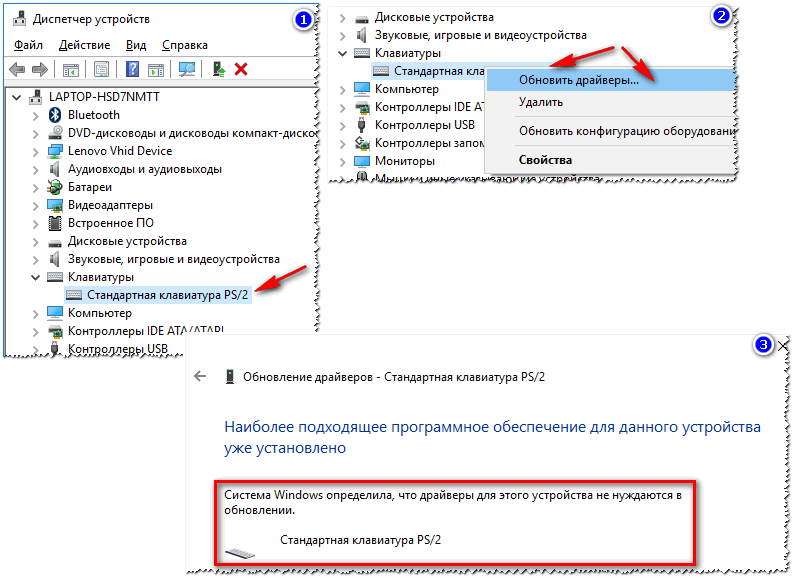 Прежде чем сделать это, выполните следующие шаги по устранению неполадок в этом руководстве, чтобы починить клавиатуру ноутбука, прежде чем приступать к дорогостоящему физическому ремонту.
Прежде чем сделать это, выполните следующие шаги по устранению неполадок в этом руководстве, чтобы починить клавиатуру ноутбука, прежде чем приступать к дорогостоящему физическому ремонту.
Как устранить неполадки с клавиатурой ноутбука?
Прежде чем пытаться исправить что-либо в этом руководстве, рекомендуется сузить круг проблем с клавиатурой. Это может быть программный сбой, из-за которого Windows не распознает клавиатуру, или это может быть аппаратная ошибка. Но как разобраться? Попробуем простой способ.
Перезагрузите ноутбук и нажмите клавиши Esc, Delete или F до появления логотипа Windows. Ваш компьютер сообщит вам, какие клавиши нажать, чтобы войти в настройки.
Теперь, если вы не можете нажимать клавиши для входа в BIOS и навигации по его настройкам, это может быть аппаратная проблема с клавиатурой. Однако, если клавиши работают в меню BIOS, есть большая вероятность, что ваша проблема связана с программным обеспечением системы.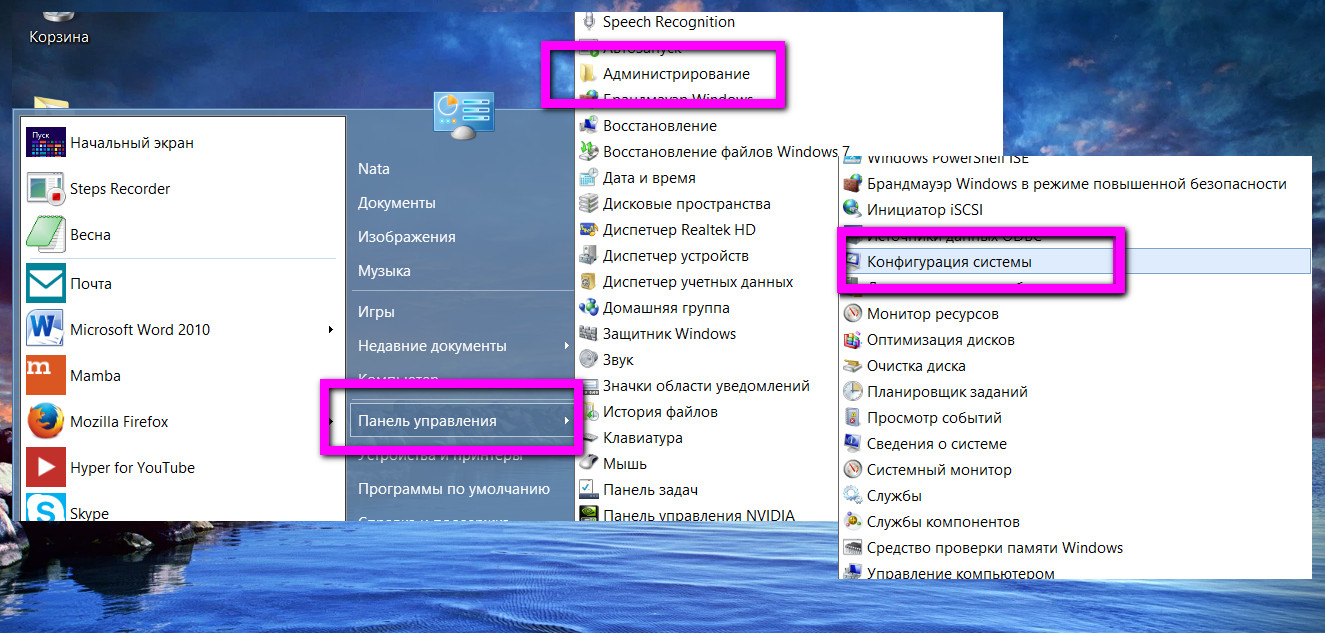
Почему я не могу печатать на клавиатуре ноутбука?
Трудно печатать на клавиатуре ноутбука? Проверьте следующие причины, чтобы диагностировать проблему.
- Драйвер клавиатуры неисправен.
- Вы случайно изменили раскладку клавиатуры ноутбука.
- Аккумулятор ноутбука мешает работе клавиатуры.
- Крошки или частицы мусора застряли под клавишами клавиатуры.
- Вы по ошибке заблокировали клавиатуру.
Как исправить неотвечающую клавиатуру на ноутбуке?
Чтобы исправить неотвечающую клавиатуру на ноутбуке, подключите USB-клавиатуру и попробуйте выполнить следующий шаг по устранению неполадок.
Переустановите драйвер клавиатуры
Иногда с драйвером клавиатуры могут возникать проблемы, особенно когда вы выключаете ноутбук с помощью кнопки выключения питания, а не с помощью программной команды «Завершение работы». Чтобы устранить эту причину:
- Откройте меню «Пуск» и введите «Диспетчер устройств».

- Теперь разверните параметр клавиатуры. На этом этапе вы можете увидеть или не увидеть желтый восклицательный знак рядом с драйвером клавиатуры. В обоих случаях продолжайте и щелкните правой кнопкой мыши на клавиатуре.
- Затем выберите вариант «Удалить» и перезагрузите ноутбук.
- Теперь Windows автоматически установит последнюю версию драйвера клавиатуры.
Если это не решит проблему с клавиатурой, перейдите к следующим исправлениям.
Изменить раскладку клавиатуры
На клавиатуре вашего ноутбука отображаются буквы, отличные от символов клавиш? В этом случае ваша клавиатура или языковая раскладка могли быть изменены случайно. Чтобы это исправить:
- В меню «Пуск» введите «Язык» и нажмите Enter.
- Перейдите к списку языков и щелкните Английский (США).
- Затем нажмите кнопку «Параметры» и убедитесь, что под раскладкой клавиатуры отображается US QWERTY.
- Наконец, удалите все остальные раскладки клавиатуры.

Проверьте аккумулятор ноутбука
В большинстве моделей ноутбуков аккумулятор находится прямо под клавиатурой и может мешать работе клавиатуры. Быстрый способ подтвердить это подозрение — извлечь аккумулятор и подключить кабель питания. Теперь загрузите свой ноутбук и посмотрите, нормально ли работает клавиатура. Если это так, замените батарею на постоянное исправление.
Ищите мусор
Если вы подозреваете, что проблема с клавиатурой вашего ноутбука связана с аппаратным обеспечением, вы можете сделать несколько вещей, прежде чем отправить его в ремонт. Иногда крошки и мельчайшие частицы мусора могут застревать под клавишами клавиатуры и вызывать сбои в работе некоторых из них.
Для очистки от мусора и крошек снимите неработающие клавиши клавиатуры (если в вашем ноутбуке есть такая возможность) и очистите их ватным тампоном. Однако, если клавиатура застряла из-за повреждения жидкостью, мы рекомендуем заменить всю клавиатуру в сборе.
Как разблокировать клавиатуру ноутбука?
Если вы по ошибке заблокировали клавиатуру ноутбука и не можете вспомнить, что вы сделали не так, попробуйте выполнить следующие действия, чтобы восстановить нормальные функции набора текста на клавиатуре.
Проверьте клавиши фильтра
Если вы не можете использовать какие-либо клавиши на клавиатуре, возможно, вы или кто-то другой, использующий ваш ноутбук, случайно включил опцию «Фильтр клавиш». В этом случае будет работать только ваша правая клавиша Shift. Однако вы можете использовать эту конкретную клавишу, чтобы отключить функцию фильтрации ключей. Для этого:
- Нажмите и удерживайте правую клавишу Shift в течение 8 секунд, пока не услышите звуковой сигнал.
- Теперь появится всплывающее сообщение, в котором можно будет отключить ключи фильтра.
- Нажмите «Да» и убедитесь, что ключи работают нормально.
Проверьте NumLock
Если на клавиатуре вашего ноутбука не отображаются правильные буквы на клавишах, возможно, вы включили функцию NumLock. Различные модели ноутбуков имеют различные клавиши клавиатуры для включения или отключения NumLock. Поэтому мы покажем вам еще один простой способ отключить эту функцию в Windows.
- Введите с экранной клавиатуры в поле поиска меню «Пуск».
- Нажмите на экранную клавиатуру.
- После того, как вы увидите на экране виртуальную клавиатуру, нажмите кнопку «Параметры», расположенную в правом нижнем углу клавиатуры.
- Наконец, снимите флажок «Включить цифровую клавиатуру» и нажмите «ОК», чтобы сохранить новые изменения.
Заключение
Это расстраивает, если ваша клавиатура не работает или работает частично на вашем ноутбуке. Надеюсь, это руководство помогло вам решить эти проблемы. Мы также рекомендуем вам запустить антивирусную программу на вашем компьютере. Вредоносное ПО может мешать работе клавиатуры, что приводит к неправильному выводу при написании чего-либо на экране.
Как диагностировать и исправить неисправную клавиатуру ноутбука
Автор Жандр де Бир / Pc World
Вы не можете написать этот отчет с мертвой клавиатурой. Несколько тестов могут подсказать вам, как вернуть его к жизни.
Перестала работать клавиатура на ноутбуке Яна Радемана. Он надеется на исправление.
С ноутбуком вы не можете просто купить новую клавиатуру и подключить ее. Заменить ее сложно (или дорого), поэтому лучше найти другое решение, прежде чем делать большой решительный шаг.
Если у вас еще нет внешней клавиатуры, купите ее. Это не жизнеспособная замена встроенной клавиатуре, но она позволит вам войти в Windows с вашим паролем. Это также поможет вам использовать компьютер при поиске наилучшего решения.
Во-первых, нужно выяснить, аппаратная это проблема или программная. Для этого загрузитесь с живого Linux-диска или флешки. (Live Linux позволяет загрузить операционную систему, не устанавливая ее на жесткий диск или SSD.) Версия Linux на самом деле не имеет значения; Ubuntu подойдет. Дело в том, что вы будете использовать свое оборудование без запуска Windows.
После того, как вы загрузились в Linux, запустите любое приложение, в котором вы можете печатать.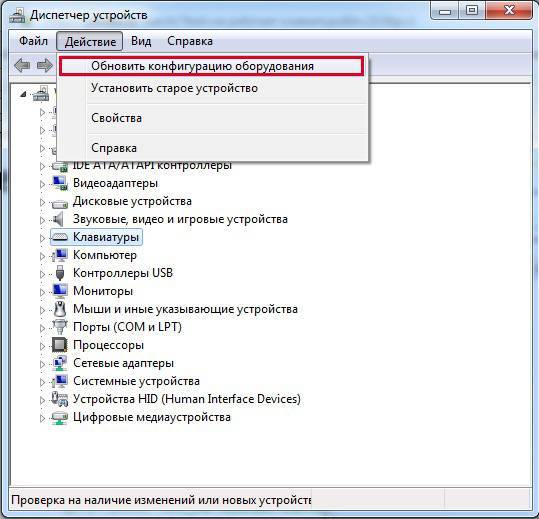 Подойдет браузер. Ubuntu поставляется с LibreOffice Writer; об этом можно написать целый роман.
Подойдет браузер. Ubuntu поставляется с LibreOffice Writer; об этом можно написать целый роман.
Если клавиатура работает в Linux, продолжайте читать. В противном случае перейдите к разделу «У вас проблема с оборудованием» ниже.
У вас проблема с программным обеспечением
Если вы можете печатать за пределами Windows, возможно, у вас поврежден драйвер клавиатуры. вам нужно будет заменить его на тот, который пришел с ноутбуком.
Загрузитесь обратно в Windows, затем используйте поле поиска в меню «Пуск» или чудо-кнопку «Поиск» в Windows 8, чтобы найти и открыть диспетчер устройств .
В диспетчере устройств найдите и разверните раздел «Клавиатуры» и дважды щелкните внутреннюю клавиатуру.
(Если у вас подключена внешняя клавиатура, убедитесь, что вы выбрали внутреннюю. Если вы не уверены, сначала отключите внешнюю)
В появившемся диалоговом окне перейдите на вкладку «Драйвер», затем нажмите « Удалить». Когда удаление будет завершено, ваша клавиатура определенно не будет работать.
Когда удаление будет завершено, ваша клавиатура определенно не будет работать.
Но при перезагрузке Windows автоматически переустановит исходный драйвер. Надеюсь, это решит вашу проблему.
В противном случае у вас аппаратная проблема
Если выходят из строя только несколько клавиш, виновниками могут быть грязь и пыль. Так что попробуйте почистить клавиатуру. Вам понадобится баллончик со сжатым воздухом; Я видел их менее чем за три доллара.
Выключите ПК. Используйте тонкую соломинку, которая шла в комплекте с банкой, чтобы направлять струи воздуха под клавиши. Сконцентрируйтесь на клавишах, доставляющих вам больше всего хлопот.
Если это не сработает, вам, вероятно, придется заменить клавиатуру.
ИТ-эксперты являются специалистами в этой области.
Свяжитесь с нами для получения любой необходимой помощи.




